使用win10系统的电脑用户想必知道,当前的系统设置与以前的系统截然不同。那么怎么更改更改设置呢?最近,一些用户询问如何设置输入法。那么应该在哪里设置Win10输入法?实际上,这
使用win10系统的电脑用户想必知道,当前的系统设置与以前的系统截然不同。那么怎么更改更改设置呢?最近,一些用户询问如何设置输入法。那么应该在哪里设置Win10输入法?实际上,这很简单。 win10的样式已发生很大变化,您需要仔细研究和使用它。毕竟,现在Win10是主流系统,必须学习。您可以自行添加win10随附的各种输入法,也可以下载并安装第三方输入法,例如,搜狗输入法,百度输入法,华为输入法等。
具体方法如下
1)鼠标单击右下角的Windows按钮并选择设置。
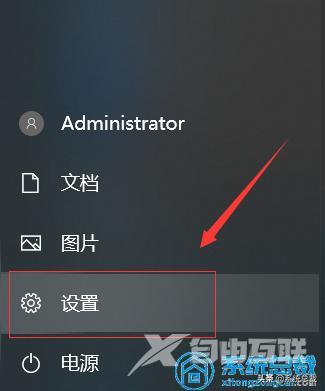
2)在我们的系统设置中找到“时间和语言”这一项;
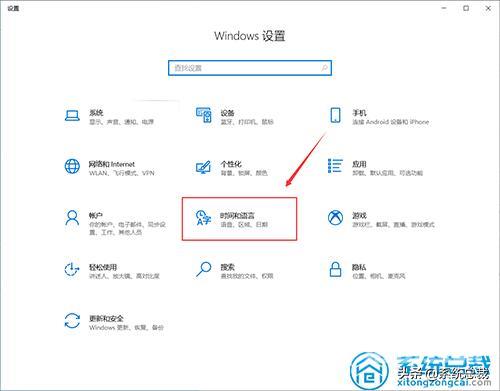
3)找到并点击“语言”界面;
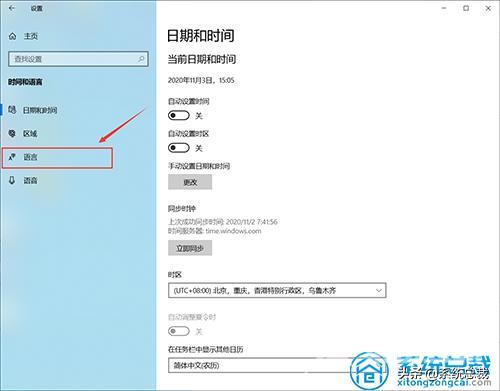
4)您会在语言界面中看到“添加首选语言”按钮,该按钮用于添加输入法语言,当您想使用其他语言时可以使用它来添加;
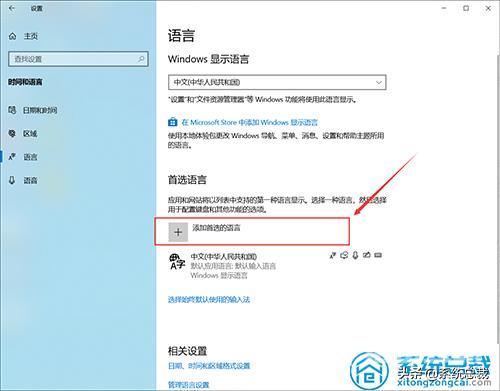
5)当我们单击中文时,将有一个选项按钮,单击;
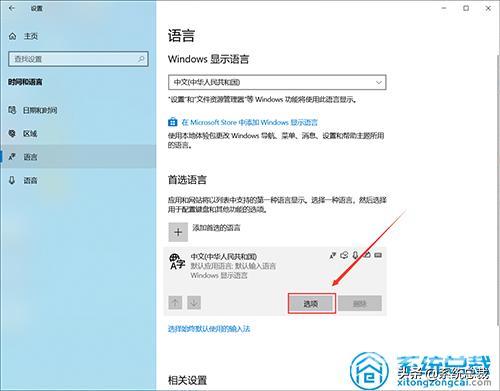
6)在语言选项页上,向下滚动并找到键盘。如果要添加输入法,可以单击“添加键盘”;
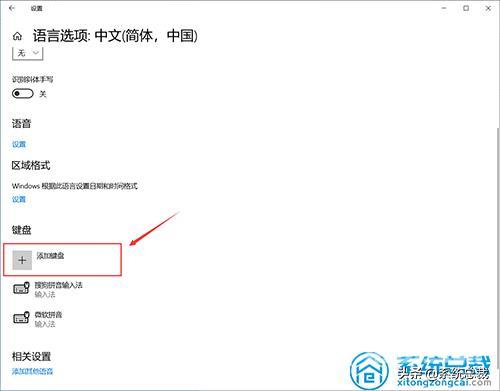
7)也可以删除一些自己不常用的输入法。仅保留常用的输入法。在中文输入法中,通常无法添加英式英语键盘。您需要在图标位置添加英语(英国);

上面是win10系统输入法怎么设置的的具体方法了。
win10输入法系统电脑